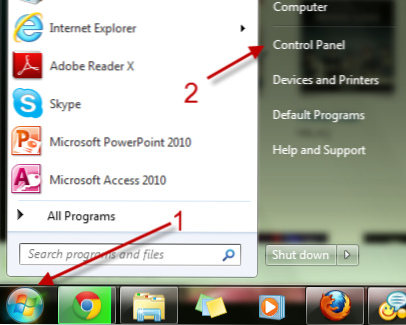
Per molte persone che usano un laptop trascinare e rilasciare richiede l'uso di entrambe le mani. Uno tiene premuto il pulsante del trackpad mentre l'altro scorre per spostare il contenuto. Se trovi questa impostazione scomoda, Windows può essere configurato per trascinare e rilasciare il contenuto senza tenere premuto il pulsante sinistro del mouse. Funziona con Windows 7 e 8.
I trackpad sono meravigliosi sostituti del mouse. Tuttavia, i processi che richiedono di tenere premuto il pulsante del mouse e trascinare il mouse (come trascinamento della selezione) sono molto scomodi. L'uso del clicklock renderà più semplice l'intero processo. La configurazione del clicklock su Windows 7 e Windows 8 richiede passaggi molto simili.
Ovviamente, non esiste un vero pulsante del mouse quando si utilizza Windows 8 su un touch screen. La selezione e il drag and drop nell'ambiente touch screen Metro di Windows 8 sono un animale molto diverso e non saranno influenzati da questi cambiamenti.
1 bis. Per Windows 7, fai clic sul globo di vittoria e vai a Pannello di controllo.
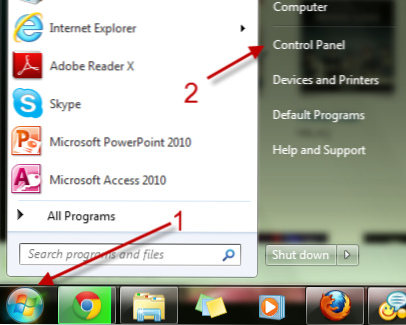
1b. In Windows 8, seleziona il tuo desktop. Clicca il impostazioni fascino e quindi selezionare Pannello di controllo.
2. Nel Pannello di controllo finestra, vai al Topo sezione. Se tuo Pannello di controllo la finestra è visualizzata nel Categoria modalità, passare al modalità icona. È possibile scegliere la modalità sul in alto a destra della finestra del pannello di controllo.

3. Quando il Proprietà del mouse appare la finestra, passare a pulsanti scheda se non è quella corrente.

4. Scegli Ciao.

5. È inoltre possibile modificare il impostazioni per ClickLock cliccando sul Impostazioni… pulsante. La finestra delle impostazioni consente di regolare per quanto tempo è necessario tenere premuto un pulsante del mouse prima che il clic sia bloccato.

6. Hit ok nella parte inferiore della finestra per salvare le impostazioni.

7. Chiudere tutte le finestre restanti del pannello di controllo.
8. Per utilizzare il clicklock, fai semplicemente clic sul pulsante sinistro del mouse all'inizio del contenuto per selezionare e afferrare. Spostare il cursore sulla destinazione, quindi fare nuovamente clic sul pulsante sinistro per rilasciare.

